
时间:2018-12-24 14:45:10 来源:www.win10xitong.com 作者:win10
win10系统是微软新推出的一款操作系统,目前正在不断地完善和更新新的功能设置,很多用户会使用到win10系统进行操作,有的用户在进行win10系统查看图片的时候,发现出现异常,突然闪退显示,遇到这样的情况用户表示也不知道怎么解决,那么win10查看图片的时候突然出现闪退怎么办呢?
1、在搜索框输入照片照片查看器,选择默认照片查看器。
2、win10查看图片的时候突然出现闪退怎么办?左侧选择照片的默认程序。
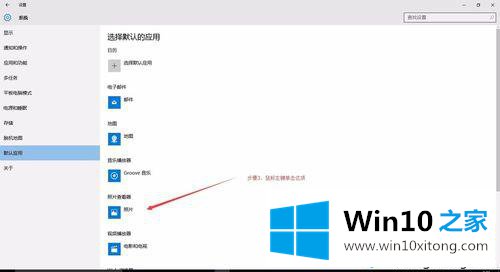
3、再次进行默认应用照片的设置,选择打开图片的默认查看器,确定。
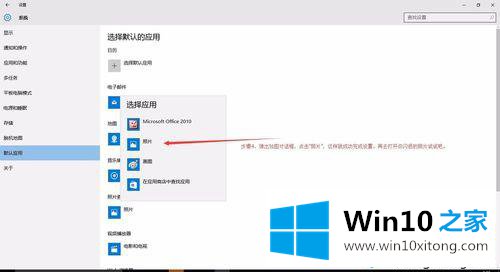
设置完成之后重新进行图片的打开查看,就可以发现图标可以正常的进行打开查看设置,如果用户不知道win10查看图片的时候突然出现闪退怎么办,需要打开设置,进行默认程序中,图片的相关默认打开程序的设置完成操作。